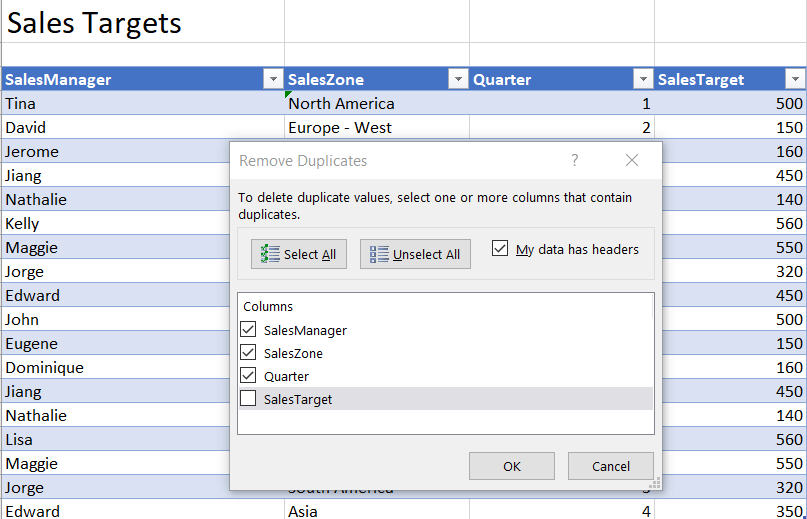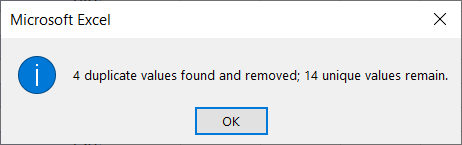Tu je typická otázka analýzy údajov, ktorú z času na čas dostávame:
Mám tabuľku s viac ako 100 000 riadkami tabuľky Excel, ktorá obsahuje veľa informácií o zákazníkoch, ktoré potrebujem vyčistiť kvôli duplikátom. Odhadol by som, že manuálne prečistenie zoznamu mi bude trvať niekoľko dní. Kolega mi povedal, že s najväčšou pravdepodobnosťou budem potrebovať Excel Macro, aby som to urobil. Náš IT človek, ktorý je oboznámený s vývojom makra, má dovolenku, takže to musím vyriešiť sám. Existuje spôsob, ako vyriešiť tento problém bez toho, aby ste vedeli programovať?
Áno, existuje spôsob, ako to vyriešiť v Exceli a nebude to vyžadovať znalosť programovania vo Visual Basicu. Poďme do toho a rýchlo to vyriešime za vás.
Odstráňte duplicitné riadky programu Excel
Tu je postup, ako sa zbaviť nepotrebných záznamov v tabuľke:
- Najprv si urobte kópiu zošita, aby ste mali zálohu pre prípad, že by sa niečo pokazilo.
- Potom otvorte tabuľku Excel.
- V hornom páse kliknite na kartu Údaje .
- Teraz pokračujte a vyberte rozsah údajov, ktorý chcete vyčistiť. Uistite sa, že ste vybrali aj hlavičky tabuľky, ak sú k dispozícii.
- V časti Nástroje údajov kliknite na tlačidlo Odstrániť duplikáty .
- Teraz pokračujte a skontrolujte príslušný stĺpec, ktorý vám pomôže určiť, či je záznam vo vašom zozname duplikovaný. V našom prípade pomocou našej ukážkovej množiny údajov Ciele predaja použijeme prvé 3 stĺpce na identifikáciu duplicitných riadkov.
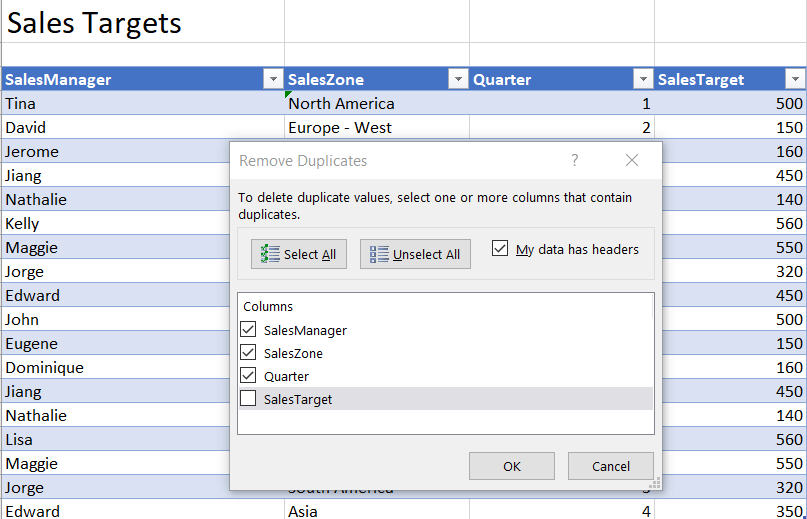
- Stlačte OK .
- Zobrazí sa správa s uvedením počtu odstránených záznamov a záznamov ponechaných v tabuľke.
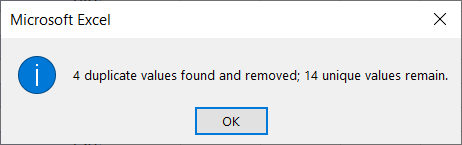
- Kliknite na tlačidlo OK a skontrolujte správnosť upraveného súboru údajov.
- Ak ste s výsledkom spokojní, pokračujte a uložte súbor. V opačnom prípade môžete svoju zmenu vrátiť späť ( Upraviť >> Späť ).
Tipy pre pokročilých:
- Podobná funkcia je dostupná v Exceli PowerQuery, ktorá vám umožňuje transformovať podstatne väčšie množiny údajov.
- Ak ste oboznámení s jazykom Python, pomocou knižnice Pandas môžete jednoducho odstrániť duplicitné riadky z množiny údajov.
Užite si analýzu údajov 😉